Je wilt de transformatie van een globe in After Effects creëren? Deze handleiding laat je zien hoe je een zwart-witte globe in een stralende gouden globe kunt veranderen en vervolgens de oorspronkelijke kleuren kunt herstellen. Met een paar eenvoudige technieken en effecten laat je jouw animatie stralen.
Belangrijkste inzichten
- Kleurcorrectie met aanpassingslagen.
- Gebruik van maskers voor soepele overgangen.
- Aanpassingen met behulp van curven voor gedetailleerde kleurcorrecties.
- Implementatie van dynamiek door animatie-effecten in After Effects en Cinema 4D Lite.
Stapsgewijze handleiding
Maak de globe in zwart-wit
Om de transformatie van je globe te starten, begin je met het creëren van een aanpassingslaag. Druk op Ctrl + Alt + Y om de aanpassingslaag te maken en plaats deze onder je Jumping Point, zodat deze al een kleur heeft. Voor onze zwart-witte globe kies je de effect 'Kleurcorrectie - Inkleurend' uit. Hiermee maak je de globe zwart-wit en kun je de contrast aanpassen door de curven te bewerken. Zorg ervoor dat er een diep zwart en een puur wit aanwezig zijn, om het gewenste effect te bereiken.
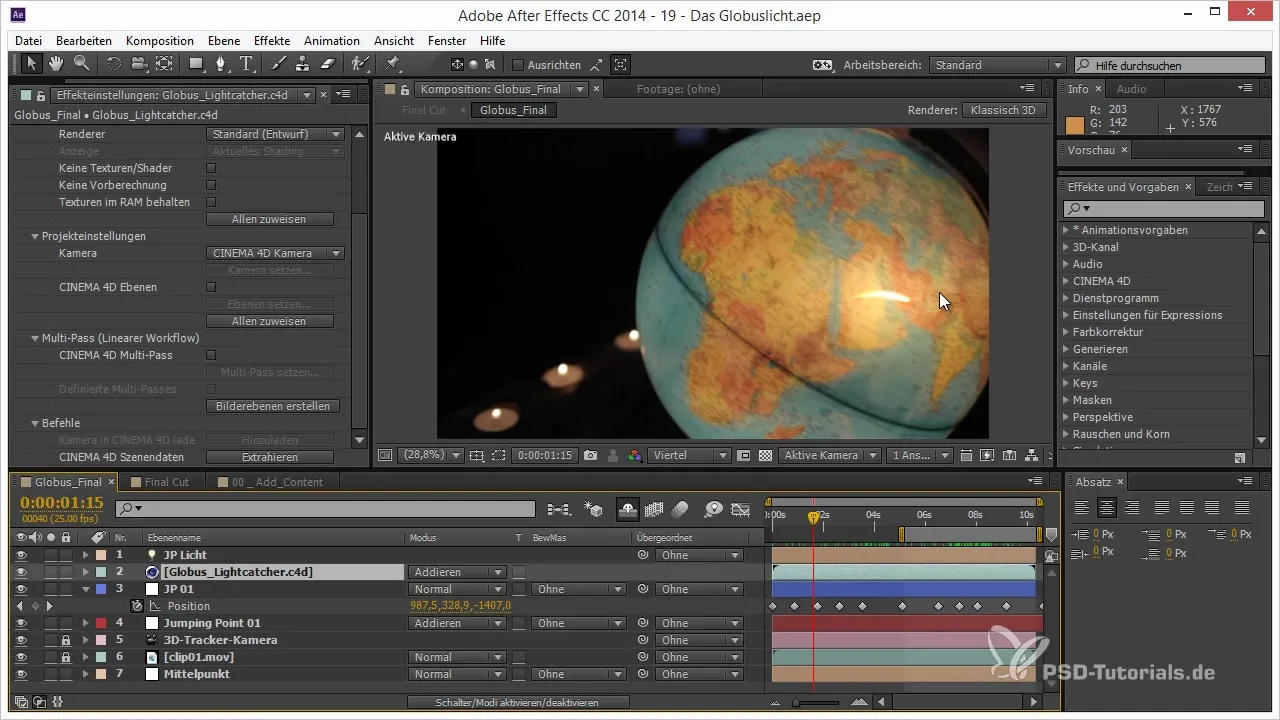
Voeg een vergrijsd oranje toe
Om het zwart-wit-effect in een warme oranje kleur te veranderen, maak je een tweede aanpassingslaag. Verlaag de blauwtinten en verhoog het rode percentage, zodat je globe een stralend goud kan aannemen. Met de aanpassingen in de curven kun je ervoor zorgen dat de globe precies de juiste kleurtoon krijgt.
Maak een masker voor de overgang
Om de overgang van zwart-wit naar goud te animeren, heb je een masker nodig. Maak een nieuw kleurgedeelte en pas daarop het effect 'Ruis' toe, waarbij je de complexiteit aanzienlijk verlaagt om een soepel patroon te creëren. Je animeert de helderheid van dit gedeelte van zwart naar wit, door de tijdspanne van zwart-wit naar goud te beoordelen.
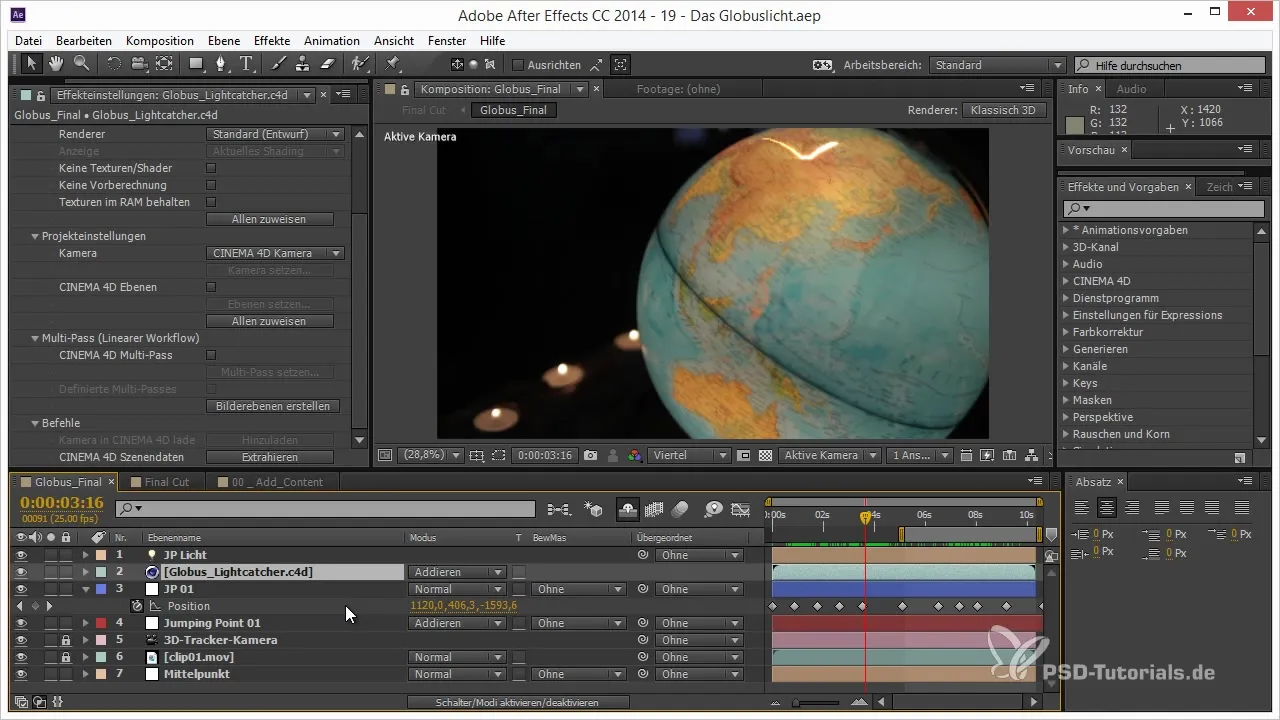
Animeer het masker voor dynamische overgangen
Gebruik de optie 'Luma-masker' om een verbinding tussen jouw zwart-witte globe en de gouden fase te creëren. Het masker zorgt ervoor dat de globe tijdens het draaien van het ene effect naar het andere overgaat. Dit zorgt ervoor dat de overgangen soepel en dynamisch lijken, terwijl de globe draait.
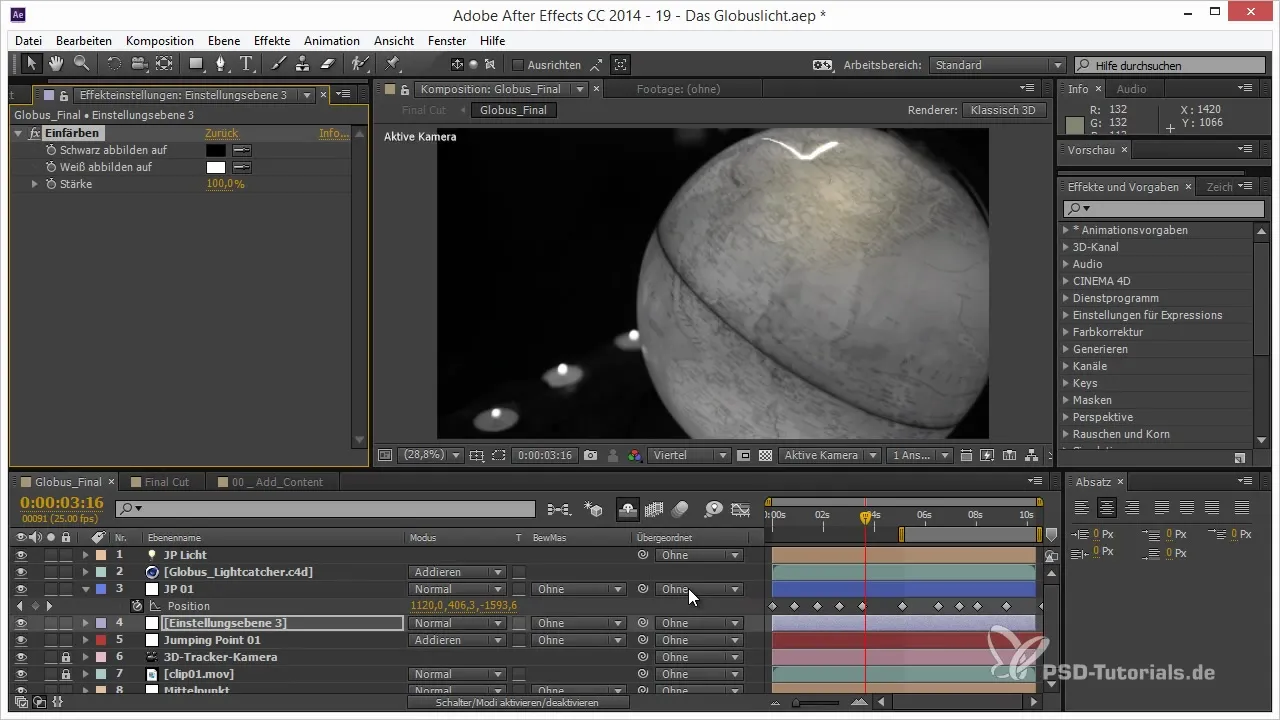
Implementatie in Cinema 4D Lite
Als je niet tevreden bent met After Effects, omdat de resultaten niet het gewenste effect behalen, schakel dan over naar Cinema 4D Lite. Maak een nieuw materiaal aan met alleen de luminantie-kanaal. Dit materiaal helpt je om je masker zo te creëren dat deze zonder schaduw zichtbaar is. Dit betekent dat je eenvoudig het licht en de kleuren kunt aanpassen, waardoor de gewenste resultaten worden behaald.
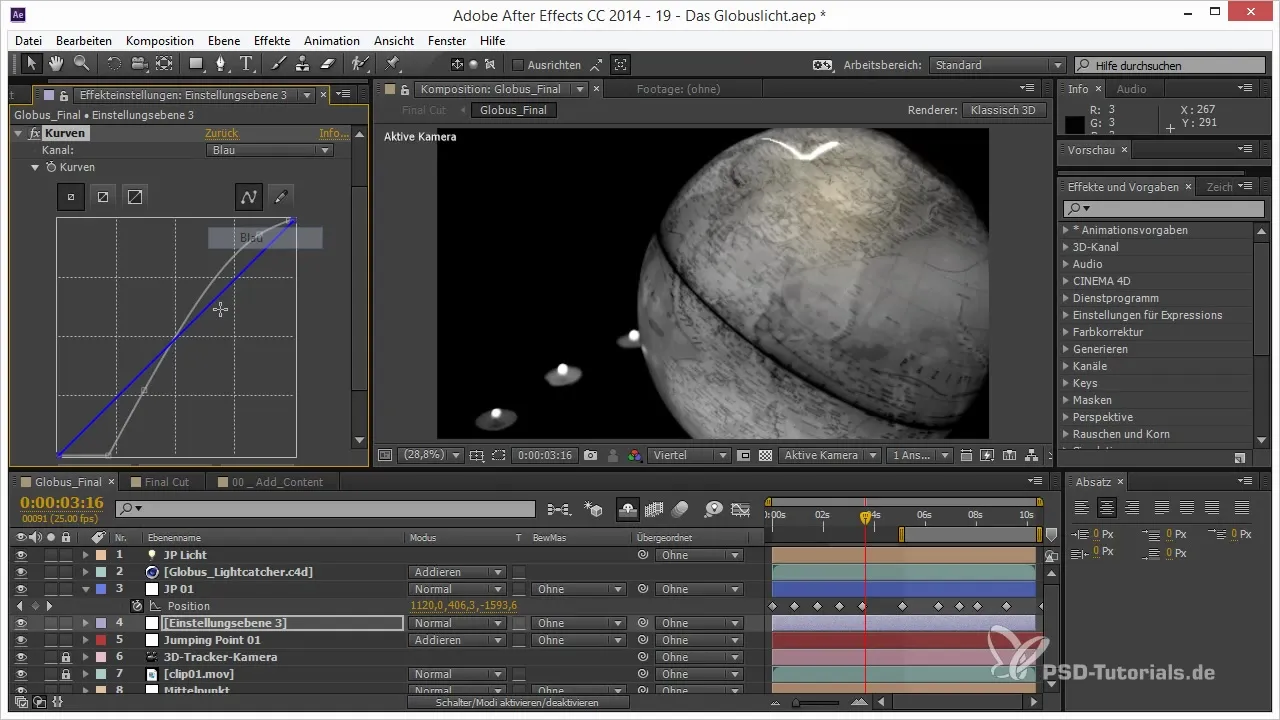
Pas de projectiemethoden aan voor een perfecte textuur
In de textuur-instelling moet je de projectiemethode instellen op 'Sferisch' of 'Cubisch'. Experimenteer met de verschillende methoden en de schaalopties totdat je de perfecte projectie voor jouw globe hebt gevonden. Zorg ervoor dat je de aanpassingen zo maakt dat de overgangen van texturen en kleuren harmonieus blijven.
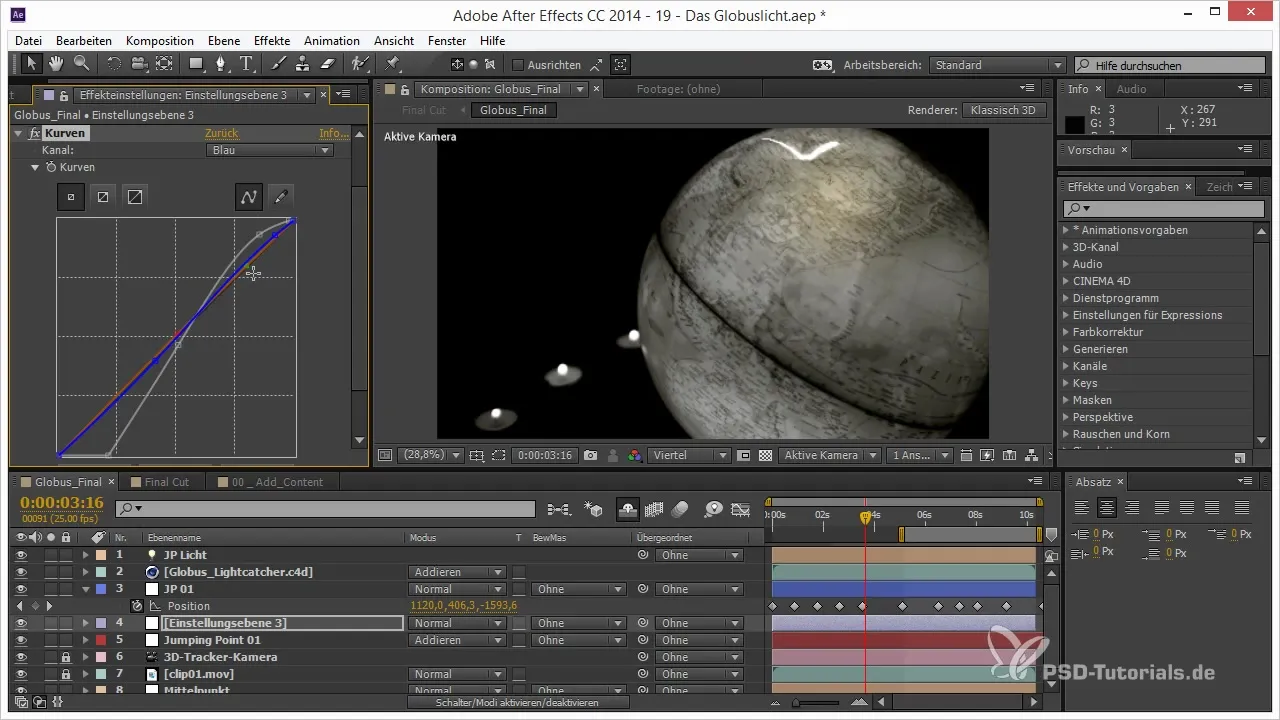
Temperatuurveranderingen voor de kleurgradatie toevoegen
Nu, aangezien de globe gemaakt is en het masker is ingesteld, animeer de temperatuur van heel licht naar heel donker. Ga naar het begin van het project en stel de helderheidswaarde in op het maximum voordat je deze naar de minimumwaarde trekt. Zorg ervoor dat je alles nauwkeurig invoert om een naadloze overgang te creëren.
Laatste renderen en finetuning
Nadat je alle overgangen en animaties hebt gemaakt, bekijk je je project in de preview en zorg ervoor dat alles soepel en zonder haperingen verloopt. Verfijn eventueel kleurcorrecties om ervoor te zorgen dat de overgangen tussen de verschillende effecten soepel zijn. Sla je eindproject op en exporteer het.
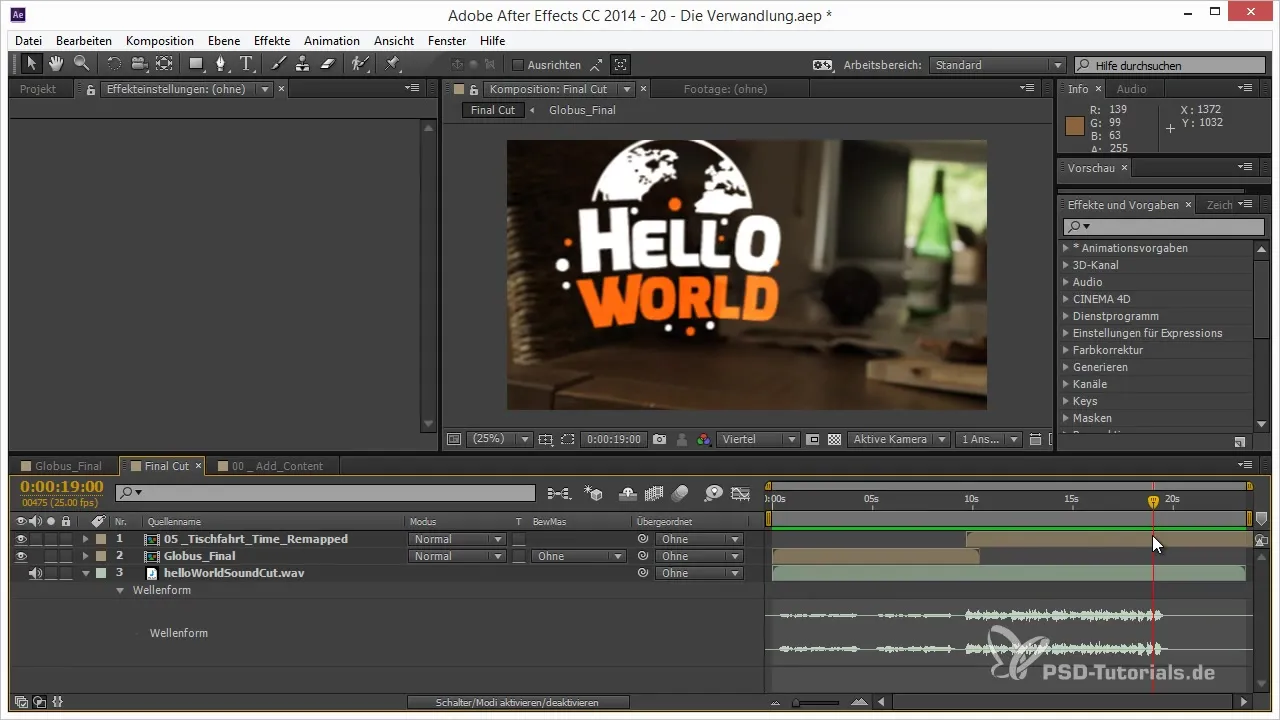
Samenvatting - De transformatie van een globe in After Effects: Stapsgewijze handleiding
In deze handleiding heb je geleerd hoe je een globe van een zwart-witte weergave in een stralend gouden object en uiteindelijk weer in zijn oorspronkelijke kleurpalet kunt veranderen. Door het slimme gebruik van effecten in After Effects en Cinema 4D Lite zijn er creatieve mogelijkheden voor de uitvoering van jouw ideeën geopend.
Veelgestelde vragen
Wat is de eerste stap voor het maken van een zwart-witte globe in After Effects?De eerste stap is om een aanpassingslaag te maken en 'Kleurcorrectie - Inkleurend' toe te passen.
Hoe kan ik de overgangen tussen de kleuren aanpassen?De overgangen kunnen worden geanimeerd met maskers en luma-maskers om een naadloze integratie te garanderen.
Waarom zou ik Cinema 4D Lite voor de animatie gebruiken?Cinema 4D Lite biedt een nauwkeurigere controle over materialen en verlichting en kan beter worden gebruikt voor 3D-effecten.
Hoe gebruik ik de sferische projectie correct?Stel de projectie in op 'Sferisch' en experimenteer met de rotatie en de grootte om de juiste verhoudingen te krijgen.
Wat moet ik in gedachten houden voordat ik het eindproject render?Zorg ervoor dat alle overgangen soepel zijn en de kleurcorrecties nauwkeurig zijn afgesteld om de beste resultaten te behalen.


